三维编辑修改EditMesh.ppt
autodesk 编辑功能使用介绍
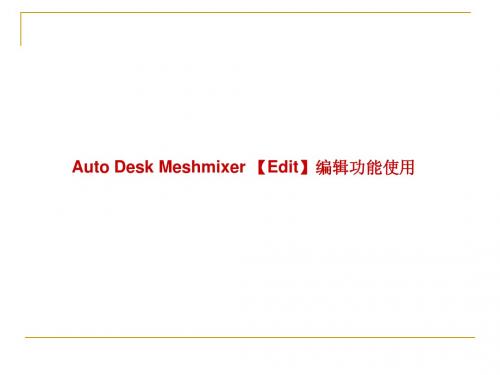
Hollow空心 可以将实体对象挖空,适合拿来做笔筒、存钱筒、文具收纳盒等各式各样的容器。
Make Patternt创造形式 可以以面的结构来创造不同的形式,例如六角形、晶状、球体、三角形等各 式不同的镂空或规律黏密的造型。
Make Slices造型连续切面 可以将模型一片一片切开,这一片一片的造型可以分开3D打印在黏合在一起, 可以制作较有个性风格的造型。
Generate Face Groups面群组重置 重新以角度重置面的群组关系,通常都是用来洗掉之前所建立的群组,以便添 加新的群组分类。
Make Solid对象实体化 可以将单一模型对象中的刺穿、重迭或破面等等都一次修补起来,让模型可以 迅速符合3D打印的需求,但使用Make Solid会让细节较多的模型细节遗失,例 如眼睛、眉毛、胡子、鞋带、指甲、扣子等较小的对象会变得较为模糊不清, 如果不是造型单纯的几何对象,不建议使用。
Mirror 镜射
运用像镜子的方式,将反射出来的造型实体化,并取代镜子遮蔽的另一端。
Duplicate重置 在原地重新复制3D模型对象,需搭配Transform来移动才可以把重迭的模型 对象移开。
Transform移动、旋转、缩放 常用的功能之一,快速键是「T」,使用快速键可以帮我们减少不少时间。
Separate Shells分离 将原本单一模型对象中,不是实体结合的部分分开为单一的模型对象。
Add Tube添加管路
帮模型添加管路,可以用来让液体、粉状物或者电线通过,以便让你的创意实践。
本教学内容、图片由「INPLUS.TW 」编写制作,如需转贴请注明出处。
ABOUT THE AUTHOR
Align对齐 可以将模型对象局部点选的目标对齐平面,平面也可以改变自己需要的轴向 来贴齐。
3DMAX教案(7)编辑网格

第七章编辑网格一Edit Mesh(编辑网格)物体级别的修改:修改器成灰色显示的时候为物体级别次物体级别的修改:V ertex (点)Edge (边)Face (三角面) Polygon (多边形面)Element (元素) SelectionBy V ertex (按节点选择)Ignore Back facing (忽略背面-)Ignore Visible Edges (忽略可见边)Planar Thresh (选择共面的所有多边形)Hide /Unhide All (隐藏/取消隐藏)Soft Selection(软选择)Use Soft Selection(使用选择)Edge Distance(边距影响)Affect Backfacing(影响背面)Falloff(衰减)Pinch(收缩)Bubble(鼓起)Edit GeometryCreate (创建)Delete (删除)Attach (结合)Detach (分离)Break (断开)Turn (改向)Extrude (拉伸)Bevel (倒角)Chamfer(倒直角)Slice plane(切平面)Slice(切片)Cut(剪切)Split(分割)Refine ends(优化端面)Weld(焊接)Selected(焊接选择的)Target(目标焊接)Tessellate(细化)Explode(爆炸)Collapse(塌陷)二、Mesh Select(网格选择)与Edit Mesh的区别:他只有选择功能没有修改功能,它的优点是可以节省内存三、Editable Mesh(可编辑网格)Edit Mesh编辑修改器主要用来将标准几何体、Bezier面片或者NURBS曲面转换成可以编辑的网格对象。
增加Edit Mesh编辑修改器后就在堆栈的显示区域增加了层。
模型仍然保持它的原始属性,并且可以通过在堆栈显示区域选择合适的层来处理对象。
将模型塌陷成Editable Mesh后,堆栈显示区域只有Editable Mesh。
3DMAX课件第12讲EDITMESH.ppt

• 1、Selection(选择集) • By Vertex(按顶点):勾选,当单击时只能在 点上单击,且与这个相连的边或面会一同被选中。 • Ignore Backfacing(忽略背面):勾选表示在 框选时,只能选中可见的部分,背面不被选中。
• 2、Edit Geometry (编辑几何体)
• Slice Plane(切片平面):通过移动或旋转改变 将要切割物体的位置。 • Slice(切片):点击后,将在切片平面处切割次 物体。 • Cut(剪切):通过添加点来细分次物体。
• Mesh sooth: 网格光滑。将不光滑的物体表面 进行光滑处理 • Iterations: 重复计算次数,值大越光滑,不要 超过4,一般在2和1左右。 • Smoothness:光滑值,可从0—1之间调整。 • 例子:枕头、沙发、香皂
• View Align(视图对齐):点击后选中的次对象 对齐与当前击活的视图。 • Grid Align (栅格对齐):点击后选中的次对象 对齐与当前击活的栅格平面。 • Make Planar(压平):将选中的面压成一个平面。 • Collapse(塌陷):将选中的次对象删除,只留 下一个顶点与面连接。
茶杯、牙膏、篮球
任务1:Edit Mesh(编辑网格) • 它和Edit Spline一样都是编辑修改工具, 可伸入物体的次对象进行修改,二维物体的 次对象分为点、段、线,网格物体的次对象 分为Vertex(点)、Edge(边)、Face (三角面)、Polygon(多边面)、Elemed(焊接):将点进行焊接。勾选Target即 选中一个点,将它移到另一个点上会自动的焊接。 若勾选Selected则选中要焊接的点,再点击此按 钮,将会根据阈值的大小来焊接。 • Explode(炸开):可以将当前选中的面炸开分 离,勾Object则所有的面炸开为独立的新物体; 若勾Elements则炸开后的物体仍然是一个整体。
第六讲网格模型的修改编辑

第六讲网格模型的修改编辑第六讲常用三维物体的修改编辑网格模型的修改编辑修改堆栈中的菜单和基本显示:环境菜单:删除:删除所选的修改命令复制:复制所选的修改命令至系统剪贴板中粘贴:从剪贴板中将复制的修改命令粘贴至当前选定的修改命令的上方粘贴实例:从剪贴板中将复制的修改命令粘贴至当前选定的修改命令的上方,并和原先的修改命令同步改变使唯一:将实例修改命令转变为独立的修改命令塌陷到:将选定的修改命令与下方的修改命令进行合并,参数将不能再进行调节塌陷全部:将修改堆栈中所有的修改命令进行合并使成为参考对象:将当前关联复制对象转变为参考复制对象,会在堆栈上方出现一个空的堆栈层物体在修改堆栈中的文字显示差别:独立物体显示为标准字体关联物体显示为粗体参考物体有一个空的修改层多个物体同时使用一个修改命令后,显示为标准斜体关联物体和其他物体使用一个修改命令后,显示为粗斜体堆栈管理按钮:锁定堆栈:将修改堆栈始终锁定在当前物体上显示最终结果:切换是否显示添加修改命令后的效果修改独立:去除对象修改命令的关联属性删除修改:删除激活的修改命令按钮布局设置:修改命令面板中的所有修改命令的布局常用的修改命令弯曲:角度:设置弯曲的角度值方向:修正弯曲在水平面上的方向弯曲轴向:设定物体弯曲的轴向限制:勾选后可影响物体弯曲范围范围框:改变修改作用在物体上的位置、作用程度和作用范围等,原物体的分段数量与结果也有影响中心:弯曲的中心点,在次物体状态下可以任意位移弯曲中心锥化:使物体沿着某一轴向缩放,锥化边缘加入光滑的曲线变形数量:设置锥化倾斜的强度曲线:使锥化的边缘产生曲线变形,产生平滑的弯曲效果,和物体的分段数量的多少有关扭曲:使物体沿着指定的轴向进行旋转,产生扭曲效果,角度:扭曲的角度值设置偏斜:扭曲向上或向下的偏移度扭曲轴向:指定扭曲旋转的轴向,通常为Z轴噪波:对物体表面的端点进行随机变动,使造型表面产生不规则的崎岖的效果,多用于创建山脉、石块、皱纸等造型种子:每单击一次可随机产生一次噪波效果缩放:缩放噪波的影响量,值越大噪波越平缓,值越小噪波越尖锐分形:使噪波变得更尖锐复杂粗糙度:设置分形的起伏程度,值越大越明显迭代:设置分形函数的重复次数,值越高分出形体越多强度:在三个轴向上设置噪波的强度,和物体的分段数的多少有关动画:让物体自动产生噪声动画频率:设置噪波的抖动速度,值越高越快相位:设置动画起始点和结束点的波形曲线上的偏移位置,默认情况下与时间滑块的帧的动行相同自由变形设置:通过少量的控制点来改变物体的形态,产生柔和的变形效果FFD2*2*2、FFD3*3*3、FFD长方体、FFD3*3*3圆柱体(后两者的优点是可以自由设置控制点的数目)次物体级别:控制点、晶格、设置体积晶格:将网格物体进行线框化应用到整个物体:将物体的边和线段全部转为线框显示仅来自顶点的节点:只显示框架的节点仅来自边的支柱:只显示框架的支柱二者:框架的支柱和节点全部显示路径变形:使物体沿着路径曲线变形,可沿指定的路径发生形变,产生自动的动画效果波浪和涟漪:波浪:振幅值的设置可以在物体表面产生水平波浪起伏影响波长:越小扭曲越多相位:可产生动态波浪涟漪:振幅值可以在物体表面上产生一串从中心向外辐射的同心波,与长度和宽度方向的分段数目有关编辑网格修改:对网格物体的次物体进行编辑修改级别类型:顶点、边、面、多边形、元素1、顶点的编辑:可通过变换工具对顶点的位置进行编辑,配合CTRL、ALT键进行点的加选与减选注:可使用软选择卷展栏对物体的受影响的点的范围进行控制切片平面和切片:在相应的次物体级别中增加物体的顶点和面编辑几何体卷展栏的常用参数:创建:将三维物体进行加点,方便面的操作删除:删除顶点、面、或边分离:将当前选择的次物体分离出去成为一个独立的新物体切角:在当前选择位置增加两个新的顶点,顶点向外移动产生倒角效果移动孤立顶点:新创建的点都是孤立的,可选择将其孤立的点删除视图对齐:将当前选择的次物体与当前视图进行对齐成为同一平面栅格对齐:将当前选择的次物体与当前视图中的栅格平面进行对齐成为同一平面,须选择一个视图,在另一视图中看效果平面化:将所有选择中的次物体强制压成一个平面塌陷:将当前选择的点全部焊接为一个顶点2、面编辑:三角形面和多边形面挤出:为当前选择的面增加一个厚度,使新增面突出或凹陷入表面倒角:挤出面并对挤出的面进行倒角法线:可设置选择的多个面集合是平均法线方向挤出,还是选择沿自身方向挤出组:平均挤出局部:以自身方式挤出面的ID号设置和添加的材质有关:多维次物体材质3、编辑边和编辑元素:基本参数和点面的参数相同,很少用元素:构成一个物体的积压个独立的部件4、公共命令:附加:将其他三维物体添加到当前选择的物体中附加列表:以列表方式选择添加的对象可编辑网格:选择物体/右击/转换为/可编辑网格(只对于三维物体有效)区别:编辑网格可保持原物体的参数,修改器放在原物体的上方,可随时删除或移动,且对次物体的修改不能被记录成动画可编辑网格不能保持原物体的参数,但其对次物体的修改可以被记录成动画效果网格平滑修改器网格平滑物体修改器用于对尖锐不规则的表面进行光滑处理迭代:设置对表面进行重复光滑的次数,数值越高光滑效果越强,但速度越慢,一般不超过4平滑度:控制新增表面与原表面折角的光滑度渲染值:用于物体渲染时的光滑度设置贴图坐标的使用UVW 贴图修改器类型:平面,圆柱形,球形,包裹贴图,长方体,面,XYZ到UVW UVW 贴图的次物体级:GIZMO边界盒,通过gizmo尺寸调整移动变换调整贴图位置Gizmo线框尺寸:长宽高的设置,移动等变换,UVW平铺值:设置UVW方向上贴图的平铺案例:球拍、足球、沙发、电视机模型。
Edit mesh

Keep Faces Together ——保持面连接 在对多个面进行挤出的时候,让新的多边形或多边形组元 面拥有公共边,还是让其相互独立,是由此命令控制的,通 常情况下都是在默认的状态是打勾的,如果去掉的话,对多 个面进行挤出的时候,所生成的面是相互分离的。
Extrude ——挤出 挤出
• 特性:此命令可以将多边形的顶点、边、 特性:此命令可以将多边形的顶点、 面向外延伸出来。需要注意的是勾选“ 面向外延伸出来。需要注意的是勾选“Keep
Offset Edge Loop Tool ——偏移循环边工具 偏移循环边工具
• 特性:选择需要插入线段的一条边的位置, 特性:选择需要插入线段的一条边的位置, 操作此命令会进行同时插入两条对等的线 段。
Add Divisions ——添加细分 添加细分
• 特性 将所选的多边形对象中的”或“quads”。 或 。 • 如果选择边,细分选项中标志的就是细分 如果选择边, 如果选择的是面,那么就是细分面。 边;如果选择的是面,那么就是细分面。
Duplicate Face ——复制面 选择所需要复制的面,点击此命令,就可以复制 出来了.
融合多边形顶点和边界边
• 特性:多边形顶点融合工具可以将一个多 特性: 边形网格结构中的两个或两个以上的顶点 合并在一起; 合并在一起;多边形边界融合工具可以将 一个多边形网格结构中的两条边界边合并 在一起。 在一起。 • 使用顶点融合工具和边界融合工具可以填 补模型上的洞,删除模型中多余顶点, 补模型上的洞,删除模型中多余顶点,去 除模型内部不必要的边界边, 除模型内部不必要的边界边,优化模型的 拓扑结构和降低模型的复杂程度。 拓扑结构和降低模型的复杂程度。
Merge ——合并 合并
• 特性:将同一个多边形网格结构中的两个 特性: 或两个以上的顶点合并在一起。 或两个以上的顶点合并在一起。 • (选项中的数值可以根据所合并的情况来 调节大小。) 调节大小。)
第六章 三维物体修改命令35页PPT

Selected (已选择的) Target (焊接点)
Delete (删除点) Detach (分离)将选择的点 从当前物体级别分离出去。
Turn(转向)
Group(群组) Local(自身)
Slise (切片) Split(分割)
表面属性 权重
Weld (焊接) Selected (已选择的)
Target (焊接点) Tessellate (细 化) Edge (边 缘)
Delete (删除点)
Group(群组) Local(自身)
Slise (切片) Split(分割)
Face-Center(面中心)
细化 边
爆炸 物体
选择开放边界
视图对齐 压平
面中心
去除孤立的点 从边创建曲线 栅格对齐 塌陷
法线
表面属性
反转 反转法线模式
ID号 按ID号选择
清除 光滑组
通过光滑组选择 自动平滑
统一 材质
全部清楚
对元素编辑
元素
元素
三角面
多边形
挤压的结果
挤压的厚度
挤压结果
细化的结果
细化后的面 选项为:Face-center
细化后的面 选项为:Edge
修改编辑
Bend 弯曲:将对象沿指定轴变形
角度 方向
弯曲轴向 限制影响
Taper 锥化:沿指定轴放大或缩小变形
程度 曲率
基本 影响
Twist 扭曲
角度 偏移
Noise 噪声
动画 频率
种子数
放缩
碎形
强度
Lattice
结构线框:将网格物体进行线框化
3DMAX三维编辑-01
2、进入修改面板
3、添加“编辑网格”(EDIT MESH)
4、进入某“子物体”层级
5、调整“子物体”的编辑参数
4、调整参数
二、三维子(次)物体的编辑
(一)、子(次)物体的概念
三维模型常为网格模型,网格模型是由点、面、元素组成
例:
长方体
顶点(VERTEX)
边(EDGE)
面(FACE)
多边形(POLYGON)
元素(ELEMENT)
3D物体
3D物体的子(次)物体
注意:编辑修改功能可以针对子物体进行修改
(二)子(次)物体编辑步骤
选定3d物体三维子次物体的编辑一子次物体的概念三维模型常为网格模型网格模型是由点面元素组成长方体顶点vertex边edge面face多边形polygon元素element3d物体3d物体的子次物体注意
三维(3D)物体的编辑
一、三维物体编辑的步骤
1、选定3D物体
2、进入修改(MODIFY)面板
添加某一“编辑器”
3d max 编辑多边形编辑网格精品PPT课件
成 组 斜 切 按 多 边 形
做人,无需去羡慕别人,也无需去花 时间去 羡慕别 人是如 何成功 的,想 的只要 是自己 如何能 战胜自 己,如 何变得 比昨天 的自己 强大就 行。自 己的磨 练和坚 持,加 上自己 的智慧 和勤劳 ,会成 功的。 终将变 成石佛 那样受 到大家 的尊敬 。1Fra bibliotek像我这样的人……
我们一路怀揣着爱,脚踏着万物 ,一声 绝唱, 飘然落 尘!也 许,你 我曾是 几百年 前的一 株草, 一朵花 ,一粒 尘,经 过几世 轮回的 转换变 成了今 生的亲 人,朋 友,爱 人…… 也许, 我们只 是来兑 现前世 的一场 盟约。 也许, 在百年 之后, 你我又 都化为 世间的 生灵, 守候在 天地之 间,彼 此相望 ,相顾 无言。 然而, 你我却 心灵相 犀,甘 为绿叶 ,守护 着这世 间一朵 花开的 时光!
• ●切割:该命令允许在多边形表面创建任意边。 单击确定起点,移动光标,再单击,再移动和 单击,以便创建新的连接边。右键单击一次退 出当前切割操作,然后可以开始新的切割。
编辑多边形-边级别
• 单击边按钮,即可进入边子对象 层级。
• ●插入顶点:插入顶点命令可以 在对象的边上随意插入顶点。
• ●移除:该命令可以删除选定边 并组合使用这些边的多边形。
• ●封口:封口命令可以使用单个 多边形封住整个边界环。
• ●桥:桥命令可以轻松地连接对 象的两个边界。
编辑多边形-多边形、元素子对象编辑
• ●拉伸:多边形层级下的拉伸命令 与顶点、边、边界下的同名称命 令的用法不同,它包含3个可选 项和一个参量,以控制多边形面 片的拉伸情况。
• ●倒角: 倒角是拉伸和轮廓功能的 组合,可以先将多边形拉伸一定 高度,再进行拉伸多边形的轮廓。
